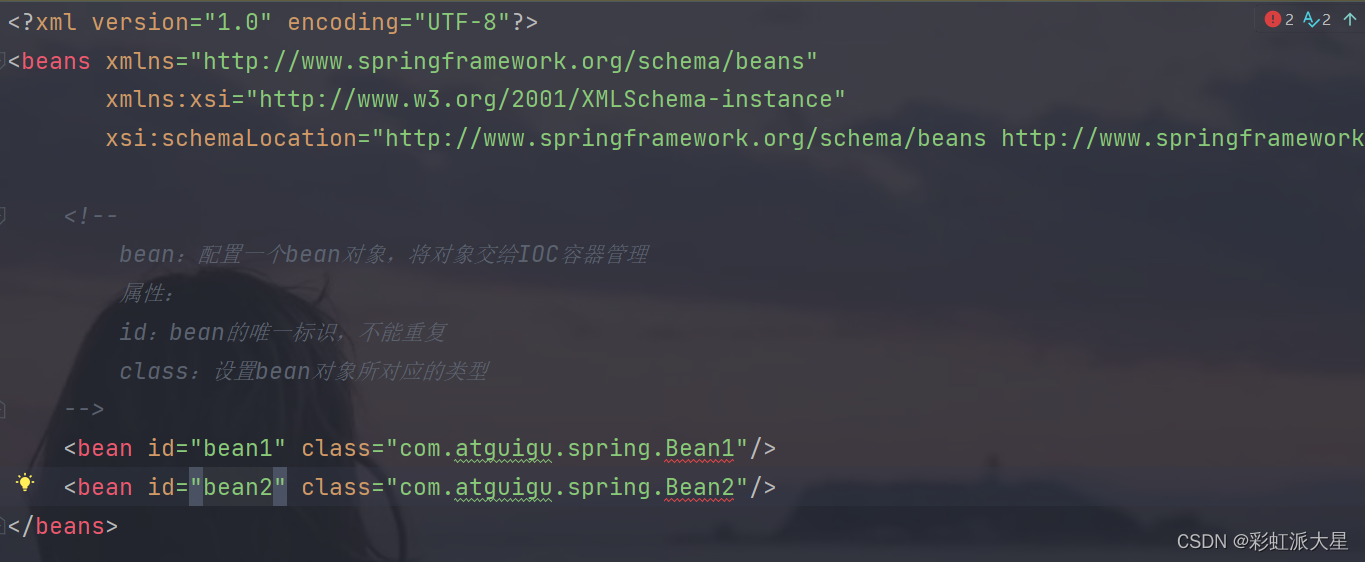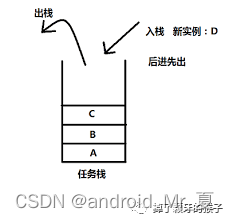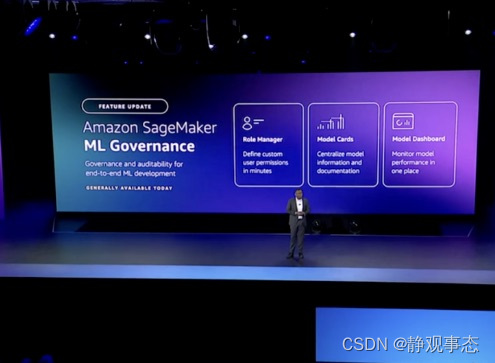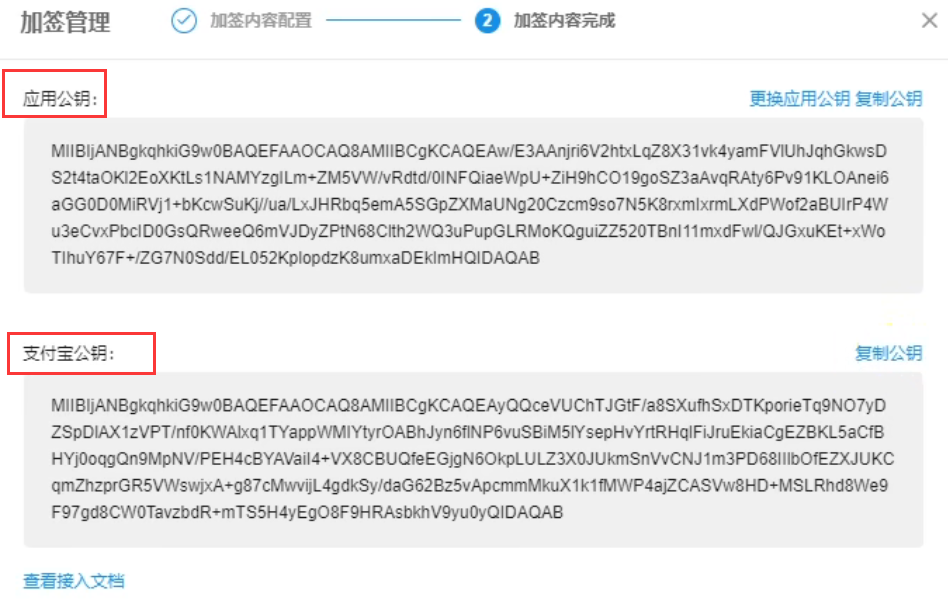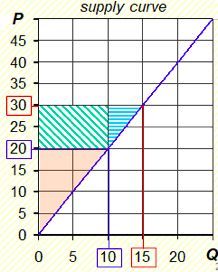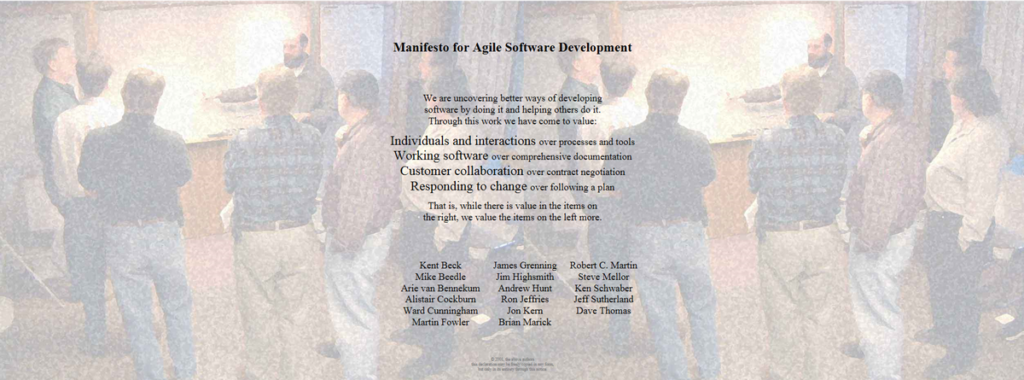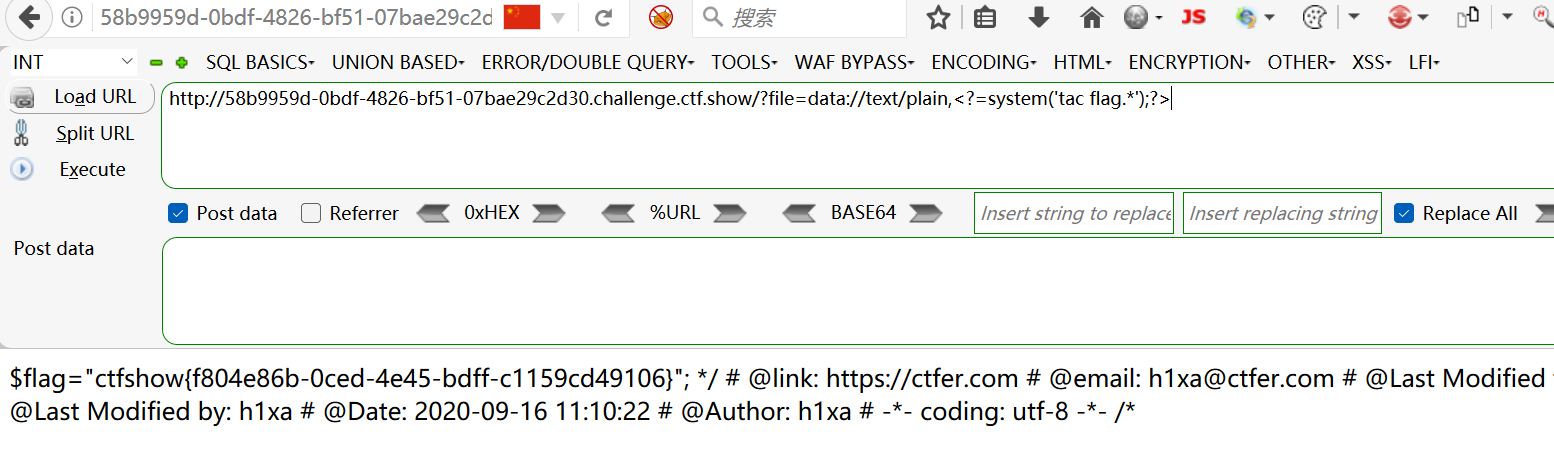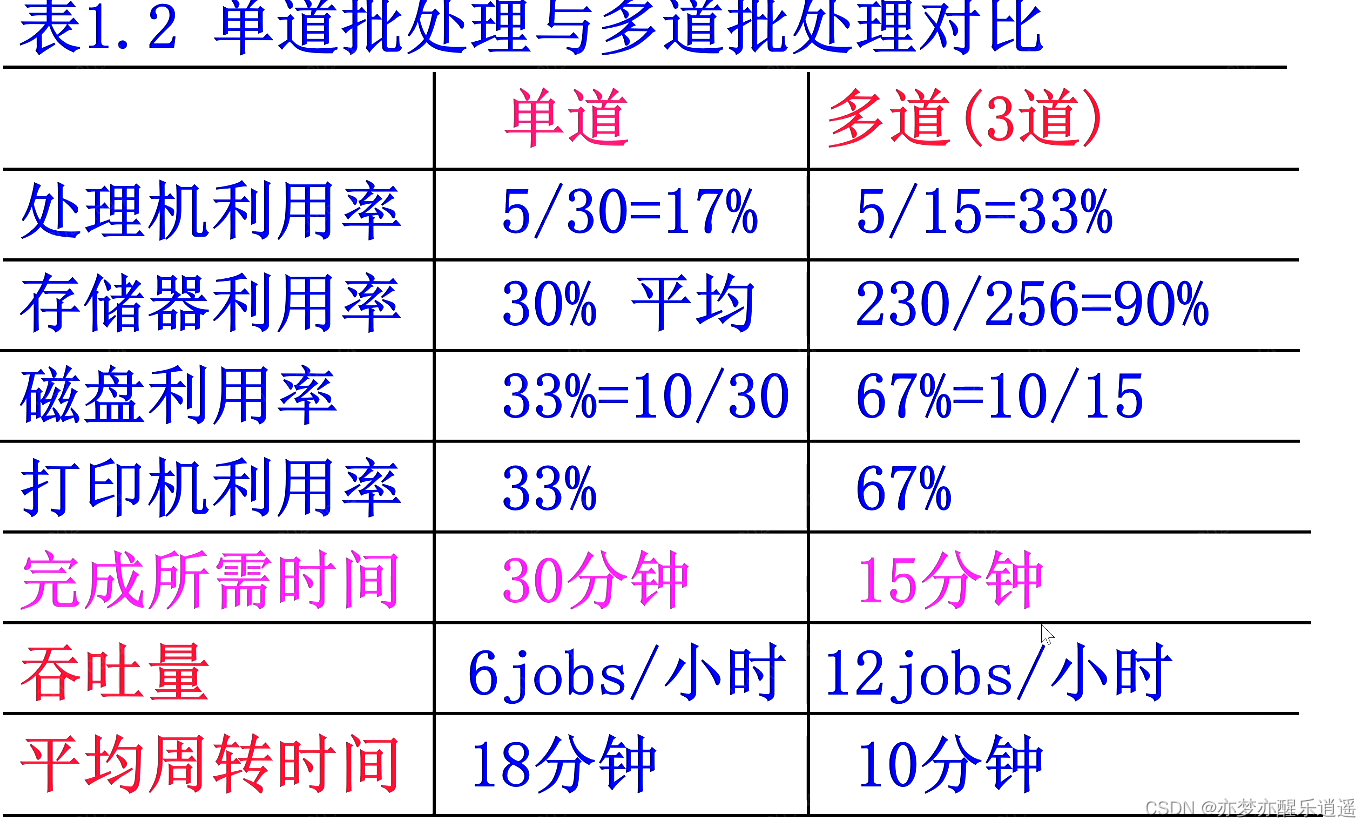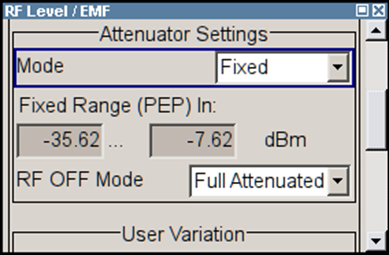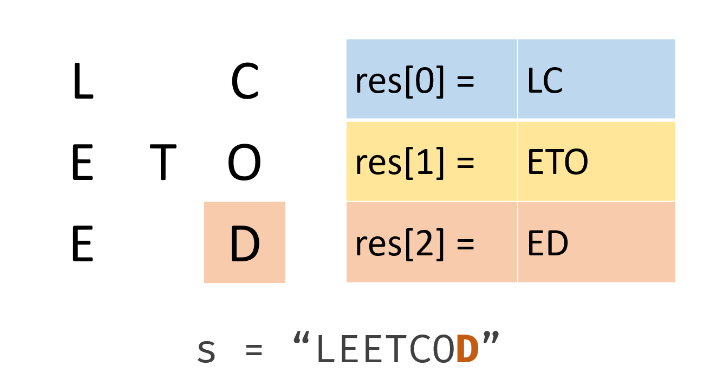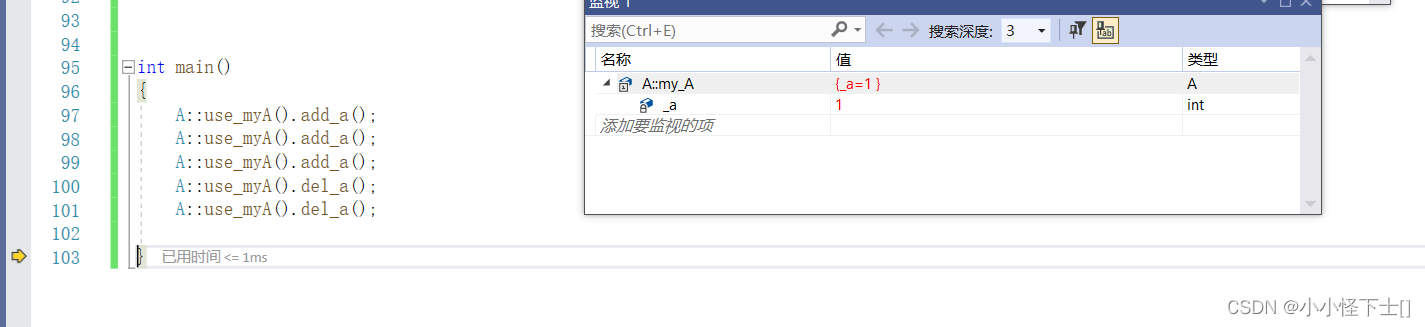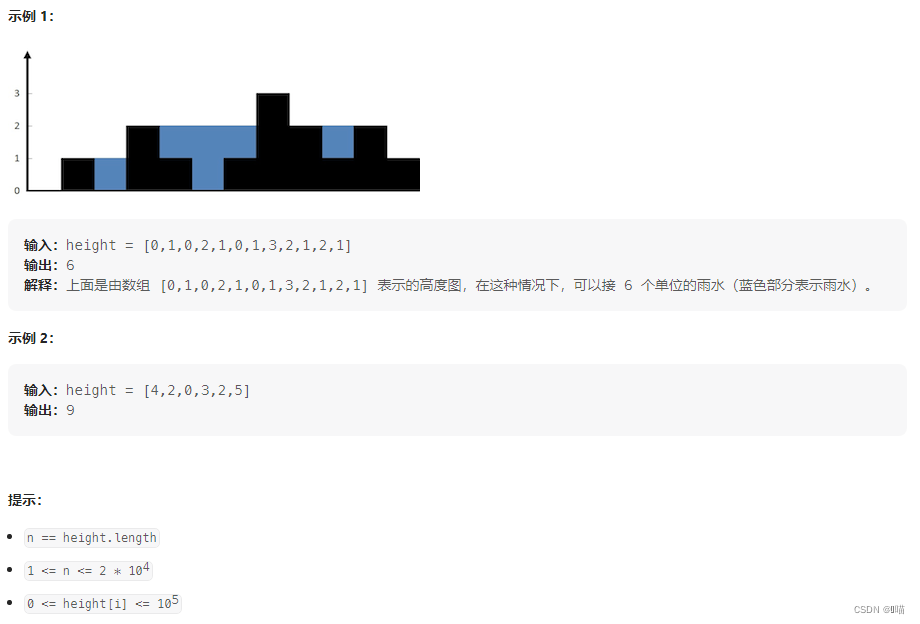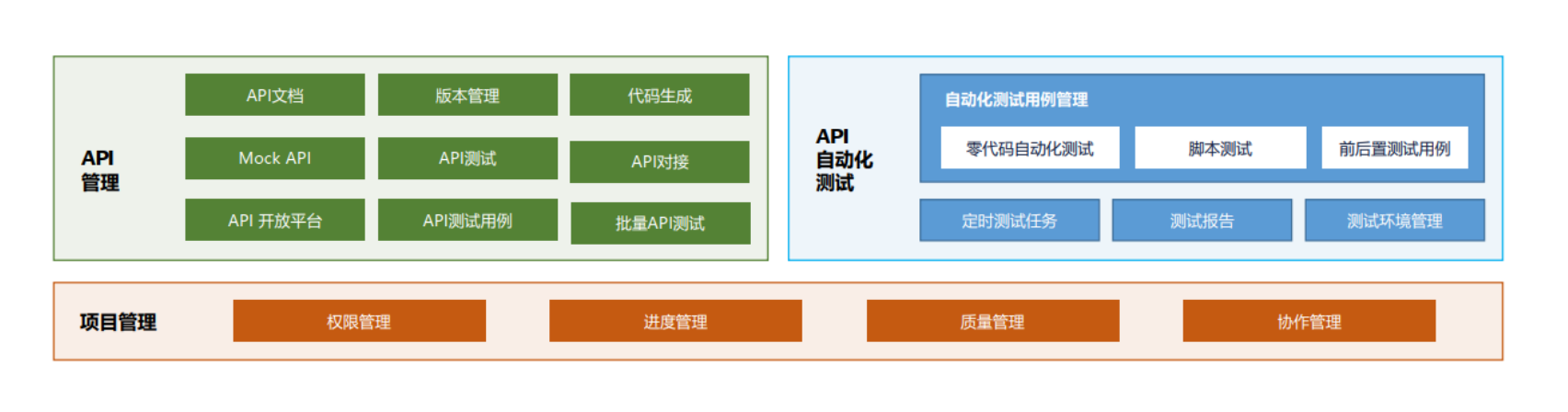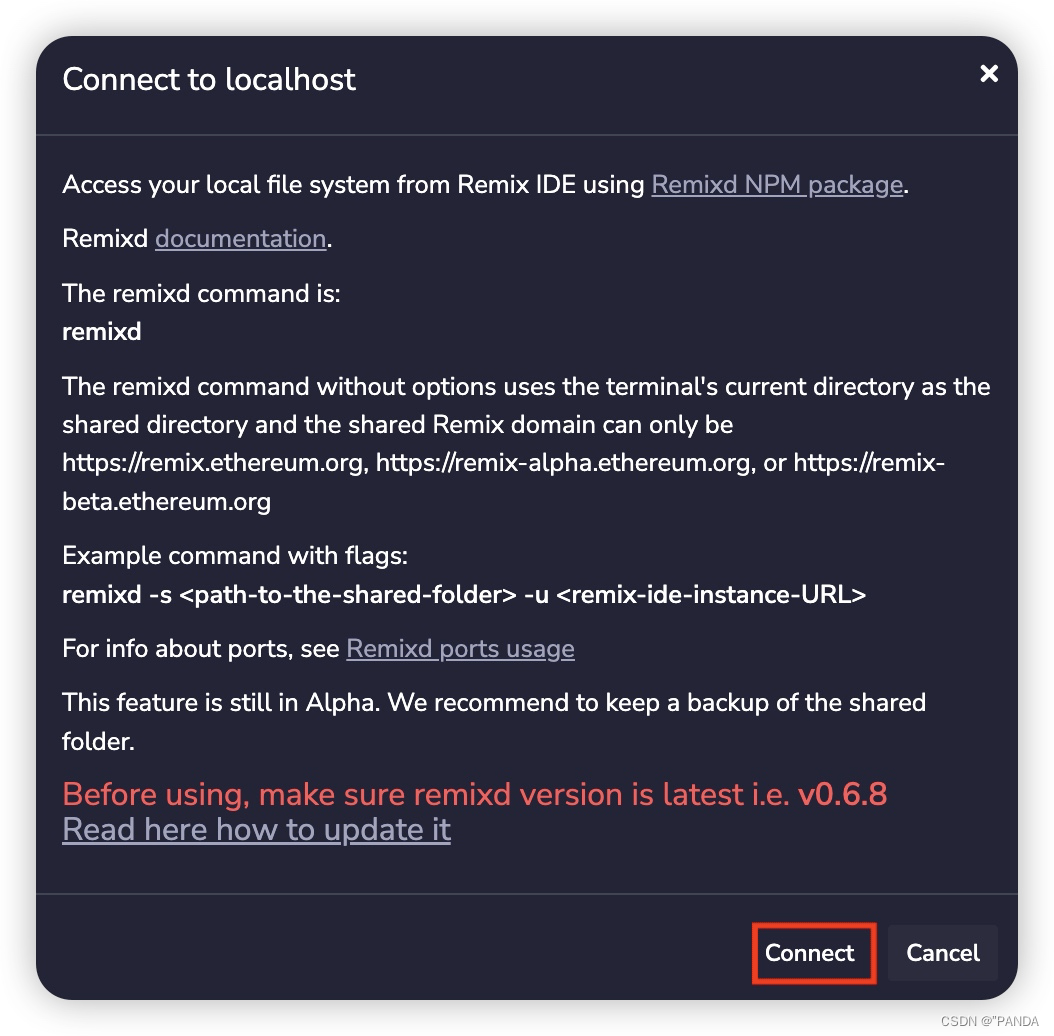目录
◆ 定时执行专家 —— 模拟键盘按键
◆ 定时执行专家 —— 模拟鼠标单击
◆ 定时执行专家 —— 模拟键盘按键
- 设置方法
(1)点击 “定时执行专家” 工具栏 “新建” 图标,打开 “任务对话框”(图1);
(2)在 “任务对话框” 的 “任务详细” 左侧列表框选择 “模拟键盘按键”,在右侧填写备注、按键(可以最多3个组合);
(3)在 “任务对话框” 的 “触发器列表” 下方选择 “新建” 按钮,打开 “触发器对话框”(图1);
(4)在 “触发器对话框” 选择 “每天”,在 “时” 列表框选择 9,“分” 列表框选择 0(图1);
(5)点击 “触发器对话框” OK按钮,再点击 “任务对话框” OK按钮。

(图1 模拟键盘按键任务设置)
◆ 定时执行专家 —— 模拟鼠标单击
- 设置方法
(1)点击 “定时执行专家” 工具栏 “新建” 图标,打开 “任务对话框”(图2);
(2)在 “任务对话框” 的 “任务详细” 左侧列表框选择 “模拟鼠标单击”,在右侧填写备注、单击位置列表(可以多个)、间隔时间(毫秒;用于多个位置是单击的间隔时间);
(3)在 “任务对话框” 的 “触发器列表” 下方选择 “新建” 按钮,打开 “触发器对话框”(图2);
(4)在 “触发器对话框” 选择 “每天”,在 “时” 列表框选择 9,“分” 列表框选择 0(图2);
(5)点击 “触发器对话框” OK按钮,再点击 “任务对话框” OK按钮。
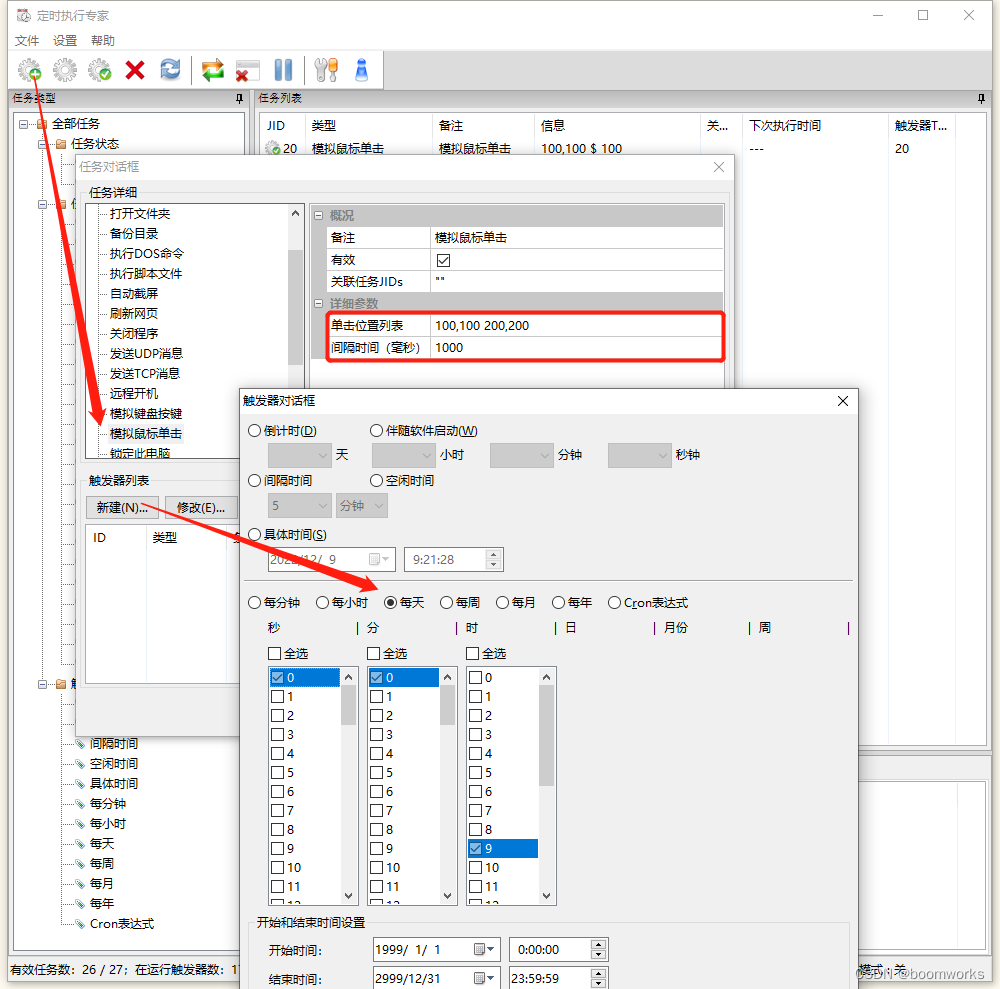
(图2 模拟鼠标单击任务设置)
// END